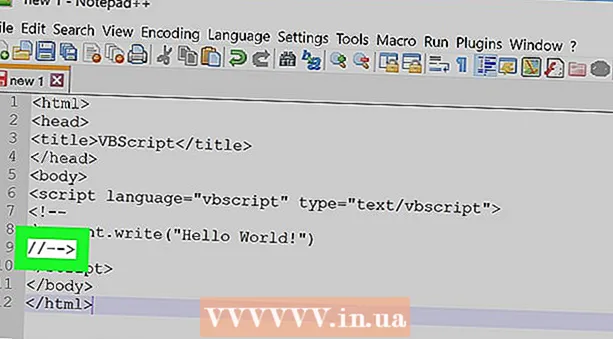लेखक:
Florence Bailey
निर्माण की तारीख:
26 जुलूस 2021
डेट अपडेट करें:
27 जून 2024

विषय
- कदम
- विधि 1 में से 3: समग्र केबल (Xbox 360)
- विधि 2 का 3: Windows 10 कंप्यूटर (Xbox One)
- विधि 3 का 3: केबल स्प्लिटर (कोई भी Xbox मॉडल)
- आपको किस चीज़ की जरूरत है
- टिप्स
आप केबल स्प्लिटर का उपयोग किए बिना अपने Xbox 360 या Xbox One कंसोल को दो टीवी (या मॉनिटर) से कनेक्ट कर सकते हैं। यहां वर्णित विधियों के परिणामस्वरूप दोनों स्क्रीन पर एक ही चित्र प्रदर्शित होगा, लेकिन जब Xbox 360 किसी टीवी से कनेक्ट होता है या Xbox One Windows 10 कंप्यूटर से कनेक्ट होता है, तो किसी भिन्न कमरे में गेम खेलना सुविधाजनक होता है। मूल Xbox स्प्लिटर का उपयोग किए बिना दो स्क्रीन पर प्रदर्शित नहीं होता है।
कदम
विधि 1 में से 3: समग्र केबल (Xbox 360)
 1 अपने Xbox 360 मॉडल का निर्धारण करें। Xbox 360 के तीन मॉडल हैं: मूल, स्लिम और ई। कुछ पुराने Xbox 360 मॉडल में HDMI कनेक्टर नहीं होते हैं, लेकिन पतले और E मॉडल में होते हैं। सभी मॉडलों में एक समग्र कनेक्टर होता है, जिसमें लाल, सफेद और पीले रंग में तीन कनेक्टर होते हैं। यह विधि Xbox One पर लागू नहीं होती है।
1 अपने Xbox 360 मॉडल का निर्धारण करें। Xbox 360 के तीन मॉडल हैं: मूल, स्लिम और ई। कुछ पुराने Xbox 360 मॉडल में HDMI कनेक्टर नहीं होते हैं, लेकिन पतले और E मॉडल में होते हैं। सभी मॉडलों में एक समग्र कनेक्टर होता है, जिसमें लाल, सफेद और पीले रंग में तीन कनेक्टर होते हैं। यह विधि Xbox One पर लागू नहीं होती है।  2 उपयुक्त केबल को Xbox 360 वीडियो आउटपुट से कनेक्ट करें। फ्लैट कंपोजिट केबल के एचडीएमआई मेल कनेक्टर को उपयुक्त कनेक्टर में डालें, या पुराने मॉडल के साथ आए कंपोजिट / कंपोनेंट कॉम्बो केबल का उपयोग करें।
2 उपयुक्त केबल को Xbox 360 वीडियो आउटपुट से कनेक्ट करें। फ्लैट कंपोजिट केबल के एचडीएमआई मेल कनेक्टर को उपयुक्त कनेक्टर में डालें, या पुराने मॉडल के साथ आए कंपोजिट / कंपोनेंट कॉम्बो केबल का उपयोग करें। - फ्लैट कंपोजिट केबल के एचडीएमआई कनेक्टर को कंसोल पर संबंधित कनेक्टर से कनेक्ट करें।
- पुराने मॉडल के साथ आने वाले कंपोजिट/कंपोनेंट कॉम्बो केबल का इस्तेमाल करें। इस केबल में एक स्विच होता है (केबल के अंत में जो गेम कंसोल से जुड़ता है) जिसे "टीवी" स्थिति पर सेट करने की आवश्यकता होती है। इस मामले में, ध्वनि केवल एक टीवी के लिए आउटपुट होगी। आप कंपोजिट और कंपोनेंट वीडियो केबल का अलग-अलग उपयोग नहीं कर सकते।
 3 कंपोजिट केबल के पीले प्लग को अपने डिवाइस के वीडियो इनपुट से कनेक्ट करें। कंपोजिट कनेक्टर वाले टीवी या मॉनिटर का उपयोग करें। इस यूनिट में ऑडियो आउटपुट करने के लिए, कंपोजिट केबल के लाल और सफेद प्लग को इस यूनिट से कनेक्ट करें।
3 कंपोजिट केबल के पीले प्लग को अपने डिवाइस के वीडियो इनपुट से कनेक्ट करें। कंपोजिट कनेक्टर वाले टीवी या मॉनिटर का उपयोग करें। इस यूनिट में ऑडियो आउटपुट करने के लिए, कंपोजिट केबल के लाल और सफेद प्लग को इस यूनिट से कनेक्ट करें।  4 एचडी इमेज केबल को डिवाइस के वीडियो इनपुट से कनेक्ट करें। अगर आपके टीवी या मॉनिटर में एचडीएमआई कनेक्टर है, तो उससे एक एचडीएमआई केबल कनेक्ट करें। कंपोजिट/कंपोनेंट कॉम्बो केबल का उपयोग करते समय, लाल, नीले और हरे रंग के प्लग को कंपोनेंट जैक से कनेक्ट करें।
4 एचडी इमेज केबल को डिवाइस के वीडियो इनपुट से कनेक्ट करें। अगर आपके टीवी या मॉनिटर में एचडीएमआई कनेक्टर है, तो उससे एक एचडीएमआई केबल कनेक्ट करें। कंपोजिट/कंपोनेंट कॉम्बो केबल का उपयोग करते समय, लाल, नीले और हरे रंग के प्लग को कंपोनेंट जैक से कनेक्ट करें। - एचडीएमआई केबल के मामले में लाल और सफेद प्लग जिसके माध्यम से ऑडियो सिग्नल की आपूर्ति की जाती है, की आवश्यकता नहीं होती है।
- एक घटक केबल का उपयोग करके ऑडियो आउटपुट करने के लिए, लाल और सफेद प्लग को अपने टीवी या मॉनिटर के ऑडियो इनपुट से कनेक्ट करें।
 5 अपने टीवी या मॉनिटर चालू करें और उन्हें Xbox 360 से सिग्नल प्राप्त करने के लिए सेट करें। प्रत्येक मॉनिटर या टीवी को उस कनेक्टर के आधार पर वीडियो सिग्नल प्राप्त करने के लिए कॉन्फ़िगर किया गया है जिससे वीडियो केबल जुड़ा हुआ है। यदि कंपोजिट कनेक्टर का उपयोग कर रहे हैं तो "एवी" मोड का चयन करें, या यदि एक समग्र कनेक्टर का उपयोग कर रहे हैं तो "घटक" मोड का चयन करें, या एचडीएमआई केबल का उपयोग करते समय "एचडीएमआई" मोड पर स्विच करें।
5 अपने टीवी या मॉनिटर चालू करें और उन्हें Xbox 360 से सिग्नल प्राप्त करने के लिए सेट करें। प्रत्येक मॉनिटर या टीवी को उस कनेक्टर के आधार पर वीडियो सिग्नल प्राप्त करने के लिए कॉन्फ़िगर किया गया है जिससे वीडियो केबल जुड़ा हुआ है। यदि कंपोजिट कनेक्टर का उपयोग कर रहे हैं तो "एवी" मोड का चयन करें, या यदि एक समग्र कनेक्टर का उपयोग कर रहे हैं तो "घटक" मोड का चयन करें, या एचडीएमआई केबल का उपयोग करते समय "एचडीएमआई" मोड पर स्विच करें।  6 अपने Xbox 360 को चालू करें। टीवी या मॉनिटर दोनों गेम कंसोल से एक छवि प्रदर्शित करेंगे; यदि नहीं, तो जांचें कि उपयुक्त केबल सही ढंग से और सुरक्षित रूप से जुड़े हुए हैं। यदि स्क्रीन अभी भी खाली हैं, तो टीवी या मॉनिटर आपके द्वारा उपयोग किए जा रहे केबल के प्रकार के अनुकूल नहीं हैं। दूसरे टीवी या मॉनिटर का उपयोग करें जो उसी केबल से वीडियो ट्रांसमिशन का समर्थन करता है।
6 अपने Xbox 360 को चालू करें। टीवी या मॉनिटर दोनों गेम कंसोल से एक छवि प्रदर्शित करेंगे; यदि नहीं, तो जांचें कि उपयुक्त केबल सही ढंग से और सुरक्षित रूप से जुड़े हुए हैं। यदि स्क्रीन अभी भी खाली हैं, तो टीवी या मॉनिटर आपके द्वारा उपयोग किए जा रहे केबल के प्रकार के अनुकूल नहीं हैं। दूसरे टीवी या मॉनिटर का उपयोग करें जो उसी केबल से वीडियो ट्रांसमिशन का समर्थन करता है।
विधि 2 का 3: Windows 10 कंप्यूटर (Xbox One)
 1 सिस्टम आवश्यकताओं की जाँच करें। इस पद्धति का उपयोग करने के लिए, आपके पास एक Xbox One और एक Windows 10 PC होना चाहिए जो कुछ सिस्टम आवश्यकताओं को पूरा करता हो। वायर्ड कनेक्शन का उपयोग करने की अनुशंसा की जाती है, लेकिन इस शर्त की आवश्यकता नहीं है। विंडोज 10 कंप्यूटर या लैपटॉप को वीजीए केबल या एचडीएमआई केबल का उपयोग करके टीवी से जोड़ा जा सकता है।
1 सिस्टम आवश्यकताओं की जाँच करें। इस पद्धति का उपयोग करने के लिए, आपके पास एक Xbox One और एक Windows 10 PC होना चाहिए जो कुछ सिस्टम आवश्यकताओं को पूरा करता हो। वायर्ड कनेक्शन का उपयोग करने की अनुशंसा की जाती है, लेकिन इस शर्त की आवश्यकता नहीं है। विंडोज 10 कंप्यूटर या लैपटॉप को वीजीए केबल या एचडीएमआई केबल का उपयोग करके टीवी से जोड़ा जा सकता है। - 2 जीबी रैम, 1.5 गीगाहर्ट्ज या तेज प्रोसेसर, ईथरनेट केबल या वायरलेस (802.11 एन / एसी) के माध्यम से वायर्ड कनेक्शन।
 2 अपने Xbox One या Xbox 360 नियंत्रक को अपने कंप्यूटर से कनेक्ट करें। Xbox One कंट्रोलर को कनेक्ट करने के लिए, आपको Windows 10 के लिए Xbox One वायरलेस एडेप्टर या USB से microUSB केबल की आवश्यकता होगी। किसी वायर्ड या वायरलेस Xbox 360 नियंत्रक से कनेक्ट करने के लिए, अपने Windows PC के लिए Xbox 360 वायरलेस एडेप्टर का उपयोग करें।
2 अपने Xbox One या Xbox 360 नियंत्रक को अपने कंप्यूटर से कनेक्ट करें। Xbox One कंट्रोलर को कनेक्ट करने के लिए, आपको Windows 10 के लिए Xbox One वायरलेस एडेप्टर या USB से microUSB केबल की आवश्यकता होगी। किसी वायर्ड या वायरलेस Xbox 360 नियंत्रक से कनेक्ट करने के लिए, अपने Windows PC के लिए Xbox 360 वायरलेस एडेप्टर का उपयोग करें।  3 Xbox One पर, अपने Windows 10 PC पर गेम स्ट्रीमिंग चालू करें। Xbox 360 में यह मोड नहीं है (इसलिए यह विधि Xbox 360 पर लागू नहीं होती है)। अपने Xbox One को चालू करें, सेटिंग्स - वरीयताएँ पर क्लिक करें, और अन्य उपकरणों के लिए गेम स्ट्रीमिंग की अनुमति दें विकल्प को सक्षम करें। इसके बाद, स्मार्टग्लास कनेक्शन को सक्रिय करें; ऐसा करने के लिए, "किसी भी स्मार्टग्लास डिवाइस से" विकल्प या "केवल इस Xbox पर साइन इन किए गए प्रोफाइल से" विकल्प को चेक करें।
3 Xbox One पर, अपने Windows 10 PC पर गेम स्ट्रीमिंग चालू करें। Xbox 360 में यह मोड नहीं है (इसलिए यह विधि Xbox 360 पर लागू नहीं होती है)। अपने Xbox One को चालू करें, सेटिंग्स - वरीयताएँ पर क्लिक करें, और अन्य उपकरणों के लिए गेम स्ट्रीमिंग की अनुमति दें विकल्प को सक्षम करें। इसके बाद, स्मार्टग्लास कनेक्शन को सक्रिय करें; ऐसा करने के लिए, "किसी भी स्मार्टग्लास डिवाइस से" विकल्प या "केवल इस Xbox पर साइन इन किए गए प्रोफाइल से" विकल्प को चेक करें।  4 विंडोज 10 पीसी पर, एक्सबॉक्स ऐप खोलें और साइन इन करें। ऐसा करने के लिए, स्टार्ट (आपकी स्क्रीन के नीचे बाईं ओर टास्कबार पर) पर क्लिक करें और फिर Xbox ऐप आइकन पर क्लिक करें। अपने Xbox Gamertag खाते में साइन इन करें, जो आपके Xbox One खाते के ठीक बराबर है।
4 विंडोज 10 पीसी पर, एक्सबॉक्स ऐप खोलें और साइन इन करें। ऐसा करने के लिए, स्टार्ट (आपकी स्क्रीन के नीचे बाईं ओर टास्कबार पर) पर क्लिक करें और फिर Xbox ऐप आइकन पर क्लिक करें। अपने Xbox Gamertag खाते में साइन इन करें, जो आपके Xbox One खाते के ठीक बराबर है।  5 अपने पीसी को एक्सबॉक्स वन से कनेक्ट करें। बाएँ फलक में (आपके कंप्यूटर मॉनीटर पर), कनेक्ट पर क्लिक करें। ऐप को Xbox One कंसोल मिलेगा जो एक ही नेटवर्क से जुड़े हैं। एक बार जब आपको अपना कंसोल मिल जाए, तो अपने गेम को स्ट्रीम करने के लिए सिस्टम चुनें।
5 अपने पीसी को एक्सबॉक्स वन से कनेक्ट करें। बाएँ फलक में (आपके कंप्यूटर मॉनीटर पर), कनेक्ट पर क्लिक करें। ऐप को Xbox One कंसोल मिलेगा जो एक ही नेटवर्क से जुड़े हैं। एक बार जब आपको अपना कंसोल मिल जाए, तो अपने गेम को स्ट्रीम करने के लिए सिस्टम चुनें।  6 गेम को अपने विंडोज 10 कंप्यूटर पर स्ट्रीम करें। अपने Xbox One को अपने कंप्यूटर से कनेक्ट करके, स्ट्रीम पर क्लिक करें।
6 गेम को अपने विंडोज 10 कंप्यूटर पर स्ट्रीम करें। अपने Xbox One को अपने कंप्यूटर से कनेक्ट करके, स्ट्रीम पर क्लिक करें।
विधि 3 का 3: केबल स्प्लिटर (कोई भी Xbox मॉडल)
 1 निर्धारित करें कि किस कनेक्शन प्रकार का उपयोग करना है। आपको केवल एक प्रकार के कंसोल वीडियो आउटपुट की आवश्यकता है। यह विधि मूल Xbox, Xbox 360 और Xbox One सहित किसी भी Xbox मॉडल पर काम करती है। ध्यान रखें कि मूल Xbox और कुछ पुराने Xbox 360 में HDMI कनेक्टर नहीं होता (केवल Xbox One में यह कनेक्टर होता है)।
1 निर्धारित करें कि किस कनेक्शन प्रकार का उपयोग करना है। आपको केवल एक प्रकार के कंसोल वीडियो आउटपुट की आवश्यकता है। यह विधि मूल Xbox, Xbox 360 और Xbox One सहित किसी भी Xbox मॉडल पर काम करती है। ध्यान रखें कि मूल Xbox और कुछ पुराने Xbox 360 में HDMI कनेक्टर नहीं होता (केवल Xbox One में यह कनेक्टर होता है)।  2 मैचिंग केबल और केबल स्प्लिटर खरीदें। केबल स्प्लिटर कंसोल से वीडियो सिग्नल लेगा और इसे दो टीवी या मॉनिटर पर भेजेगा। केबल स्प्लिटर के प्रकार के आधार पर, आपको इसे अपने टीवी या मॉनिटर से कनेक्ट करने के लिए दो केबल खरीदने की आवश्यकता हो सकती है।
2 मैचिंग केबल और केबल स्प्लिटर खरीदें। केबल स्प्लिटर कंसोल से वीडियो सिग्नल लेगा और इसे दो टीवी या मॉनिटर पर भेजेगा। केबल स्प्लिटर के प्रकार के आधार पर, आपको इसे अपने टीवी या मॉनिटर से कनेक्ट करने के लिए दो केबल खरीदने की आवश्यकता हो सकती है।  3 स्प्लिटर को अपने कंसोल के वीडियो आउटपुट से कनेक्ट करें। यह विधि गेम कंसोल के केवल एक वीडियो आउटपुट के उपयोग को मानती है।
3 स्प्लिटर को अपने कंसोल के वीडियो आउटपुट से कनेक्ट करें। यह विधि गेम कंसोल के केवल एक वीडियो आउटपुट के उपयोग को मानती है।  4 स्प्लिटर को टीवी या मॉनिटर दोनों से कनेक्ट करें और उन्हें चालू करें। स्प्लिटर को टीवी या मॉनिटर से जोड़ने के लिए आपको दो केबल की आवश्यकता हो सकती है। उपयोग किए गए केबल (समग्र, घटक या एचडीएमआई) के आधार पर वीडियो सिग्नल प्राप्त करने के लिए प्रत्येक मॉनिटर या टीवी को सेट करें। दोनों टीवी एक ही कनेक्शन प्रकार का उपयोग करेंगे।
4 स्प्लिटर को टीवी या मॉनिटर दोनों से कनेक्ट करें और उन्हें चालू करें। स्प्लिटर को टीवी या मॉनिटर से जोड़ने के लिए आपको दो केबल की आवश्यकता हो सकती है। उपयोग किए गए केबल (समग्र, घटक या एचडीएमआई) के आधार पर वीडियो सिग्नल प्राप्त करने के लिए प्रत्येक मॉनिटर या टीवी को सेट करें। दोनों टीवी एक ही कनेक्शन प्रकार का उपयोग करेंगे।  5 अपने Xbox को चालू करें। टीवी या मॉनिटर दोनों गेम कंसोल से एक छवि प्रदर्शित करेंगे; यदि नहीं, तो जांचें कि उपयुक्त केबल सही ढंग से और सुरक्षित रूप से जुड़े हुए हैं।
5 अपने Xbox को चालू करें। टीवी या मॉनिटर दोनों गेम कंसोल से एक छवि प्रदर्शित करेंगे; यदि नहीं, तो जांचें कि उपयुक्त केबल सही ढंग से और सुरक्षित रूप से जुड़े हुए हैं।
आपको किस चीज़ की जरूरत है
एक्सबॉक्स 360 के लिए।
- एक्सबॉक्स 360 कंसोल
- फ्लैट समग्र वीडियो केबल या समग्र / घटक कॉम्बो केबल।
- एच डी ऍम आई केबल
- एचडीएमआई या कंपोनेंट जैक (एक टीवी / मॉनिटर पर) और कम्पोजिट जैक (दूसरे टीवी / मॉनिटर पर) के साथ दो टीवी या मॉनिटर।
एक्सबॉक्स वन के लिए
- एक्सबॉक्स वन कंसोल
- विंडोज 10 कंप्यूटर
- कंप्यूटर पर एचडीएमआई या वीजीए कनेक्टर
- वायर्ड या वायरलेस नेटवर्क
टिप्स
- यदि आपको मल्टीप्लेयर गेम खेलने के लिए दो स्क्रीन पर अलग-अलग चित्र प्रदर्शित करने की आवश्यकता है, तो सिस्टम लिंक या Xbox Live (जो भी सॉफ़्टवेयर का समर्थन करता है) का उपयोग करके किसी एक कंसोल को अपने नेटवर्क से कनेक्ट करें।